Vous pouvez modifier la langue de l'interface utilisateur de DiscountRay pour la page produit très facilement. Alors, nous allons vous montrer comment modifier les paramètres de langue dans DiscountRay.
1. Accédez aux paramètres de l'application
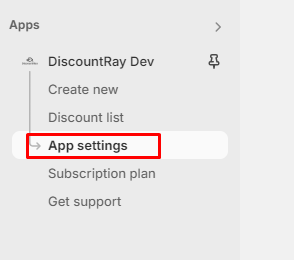
Cet écran apparaîtra et vous obtiendrez une option de traduction
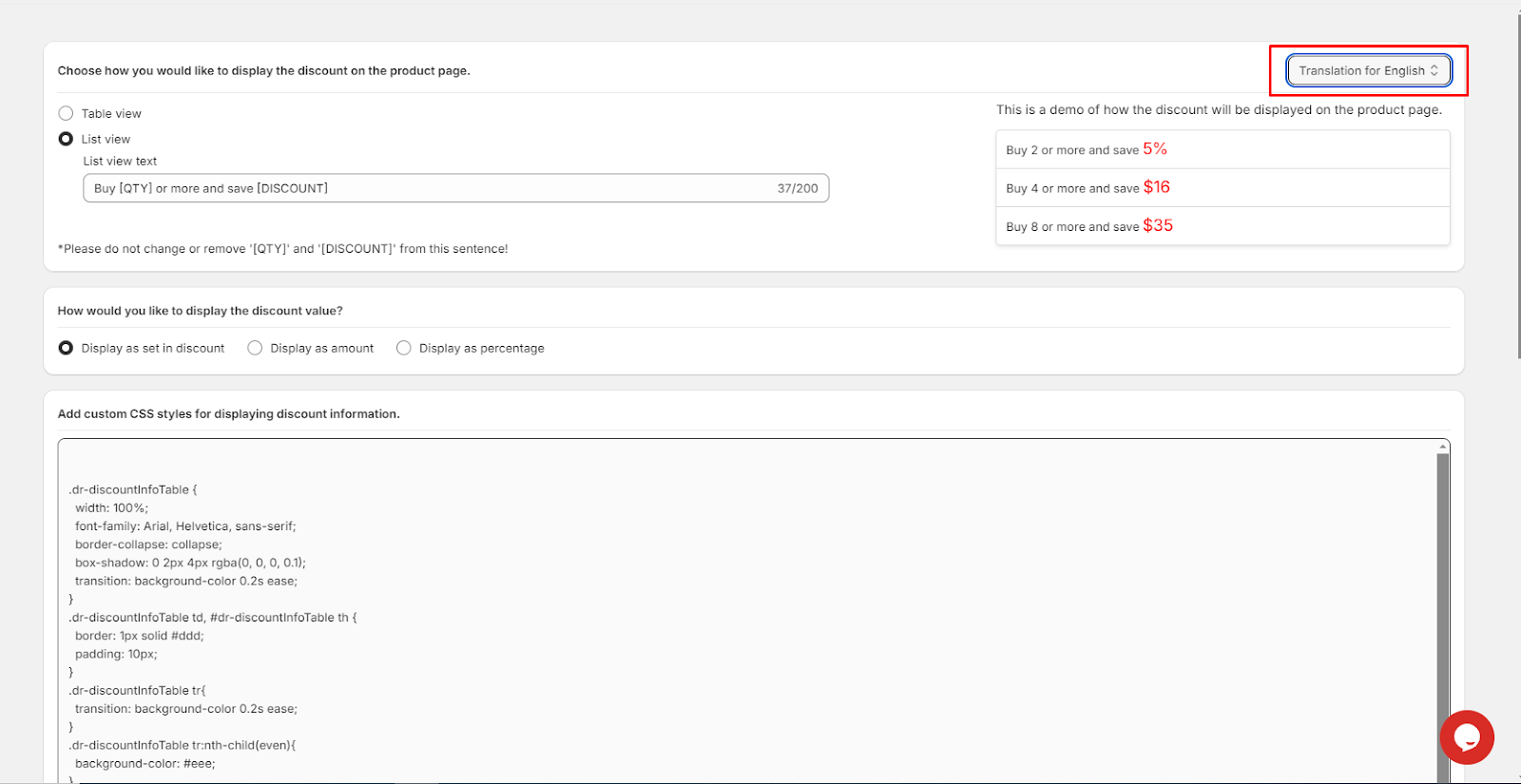
2. Ajout de langues :
Vous pouvez maintenant voir que la langue affichée est celle par défaut que vous avez définie dans votre boutique Shopify. Si vous ajoutez plusieurs langues à partir du backend de Shopify, vous verrez alors ces options de langue s'afficher ici, dans le frontend de Discountray. Par exemple, dans notre boutique de démonstration Shopify, trois langues ont été ajoutées. C'est pourquoi, dans le frontend de Discountray, je peux voir ces trois langues de cette façon.

Je peux désormais modifier ma langue préférée à tout moment et enregistrer les modifications.
3. Modifiez manuellement le texte traduit :
Vous pouvez modifier manuellement le libellé du tableau des remises en ajoutant votre mot traduit préféré. Vous pouvez échanger les mots vers l'avant et vers l'arrière. Voici une balise HTML dynamique [QTY] [DISCOUNT] qui affiche la quantité et le pourcentage de remise ou le prix réduit. Veuillez donc ne pas modifier ou supprimer [QTY] et [DISCOUNT] de cette phrase.





